Совместное редактирование документов с помощью Raspberry Pi

Хотите сохранить конфиденциальность и безопасность личных и деловых документов? Тогда хранить их на внешних серверах - не лучший выход. В этой статье я расскажу о том, как можно организовать локальное совместное редактирование документов с помощью Raspberry Pi.
Действительно, если вы все еще используете Google Docs, то ваши данные не являются ни конфиденциальными, ни защищенными. Как говорится, "облако" - это просто чужой компьютер.
Поэтому простым решением является переход на локальное хранение документов. Но затем необходимо найти способ легко редактировать эти документы. К счастью, мы позаботились об этом.
Программное приложение, которое мы будем использовать, называется Etherpad Lite.

В этой статье я расскажу о том, что именно нужно сделать, чтобы обеспечить совместное редактирование документов на Raspberry Pi. Я объясню, что такое Etherpad, как его установить и как настроить.
Будь то домашняя или рабочая сеть, сервер Etherpad на Raspberry Pi представляет собой идеальное решение.
Etherpad & Etherpad Lite
Итак, для начала объясним, что такое Etherpad.
Etherpad - это приложение с открытым исходным кодом, обеспечивающее совместное редактирование в режиме реального времени, как в Google Docs. Вы можете отслеживать изменения, а несколько человек могут совместно редактировать один текст. И вообще, при желании вы можете использовать это приложение как альтернативу Google Docs.
В принципе, для использования Etherpad не обязательно создавать собственный сервер. Однако если вы используете общедоступный сервер, то не гарантируете конфиденциальность локального сервера.
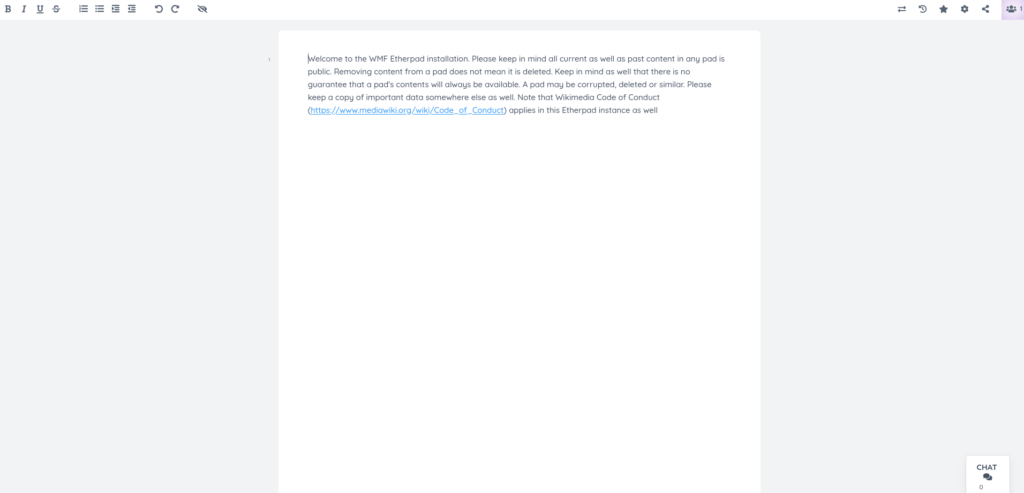
Изначально он был разработан компанией AppJet, затем приобретен Google и выпущен с открытым исходным кодом в 2009 году.
В настоящее время существует два варианта Etherpad. Etherpad классика и Etherpad Lite.
Etherpad Lite представляет собой облегченную версию Etherpad. Он также более модульный, его легче настраивать и развертывать. На мой взгляд, это гораздо лучший вариант Etherpad и, похоже, самый популярный на сегодняшний день.
На самом деле, если вы обратитесь к etherpad.orgНа самом деле это Etherpad Lite.
Итак, сейчас я расскажу вам о том, как настроить сервер Etherpad Lite на Raspberry Pi.
Настройка Etherpad на Raspberry Pi
Прежде всего, необходимо установить версию Raspberry Pi OS на Raspberry Pi. Затем необходимо убедиться, что Raspberry Pi подключен к Интернету для выполнения процесса установки.
Для начала убедитесь, что ваш Raspberry Pi обновлен. Откройте терминал и выполните команду:
sudo apt update && sudo apt upgradeЗатем мы установим Node.js, на который опирается Etherpad Lite.
sudo apt install nodejs npmЗатем необходимо создать пустую папку для Etherpad и перейти в нее.
mkdir etherpad
cd etherpadПосле этого нам необходимо перенести Etherpad Lite в эту папку.
git clone https://github.com/ether/etherpad-lite.gitЗатем перейдите в папку etherpad-lite.
cd etherpad-liteИ установите зависимости:
bin/installDeps.shТеперь вы успешно установили Etherpad Lite. Осталось только настроить его по своему усмотрению. Например, можно установить IP-адрес 0.0.0.0, чтобы разрешить доступ извне. Для этого необходимо открыть файл settings.json.
nano settings.jsonА затем убедитесь, что параметр "ip" установлен в значение "0.0.0.0".
"ip": "0.0.0.0",Чтобы сохранить файл в Nano, нажмите Ctrl + X, а затем Y.
Осталось только запустить Etherpad Lite с помощью следующей команды:
bin/run.shТеперь на Raspberry Pi можно дважды убедиться в том, что все работает. Если открыть браузер и ввести http://localhost:9001 вы сможете увидеть свой экземпляр Etherpad Lite.
Если теперь вы хотите подключаться к Etherpad Lite с других устройств, то вам придется заменить "localhost" на IP-адрес Raspberry Pi.
IP-адрес можно узнать, выполнив на Raspberry Pi следующую команду:
hostname -IЗатем можно ввести http://RASPBERRYPIIPADDRESS:9001 и вы получите доступ к локально размещенному серверу Etherpad Lite на вашем Raspberry Pi. Убедитесь, что он http и не https. В противном случае могут возникнуть трудности.
Но теперь у вас есть доступный сервер Etherpad Lite, работающий на Raspberry Pi, к которому вы можете обращаться с устройств в сети.
Заключение
Таким образом, теперь вы сможете локально размещать все свои документы и редактировать их коллективно. Это очень удобное решение, которое довольно просто настроить на Raspberry Pi.
Ищете другие идеи, как улучшить свой офис? Обязательно ознакомьтесь с ними:
- 8 способов мониторинга сети с помощью Raspberry Pi
- 5 способов преобразить свой офис с помощью Raspberry Pi
Также вы можете подписаться на нашу рассылку, чтобы быть в курсе проектов, конкурсов и других статей на PiCockpit!
Есть ли у вас другие способы совместного редактирования документов на Raspberry Pi? Сообщите нам об этом в комментариях ниже!